Come scaricare video di Twitter con l’app Total files (per iPhone)
Se utilizzi un iPhone o un iPad, puoi scaricare i video da Twitter utilizzando Total files:
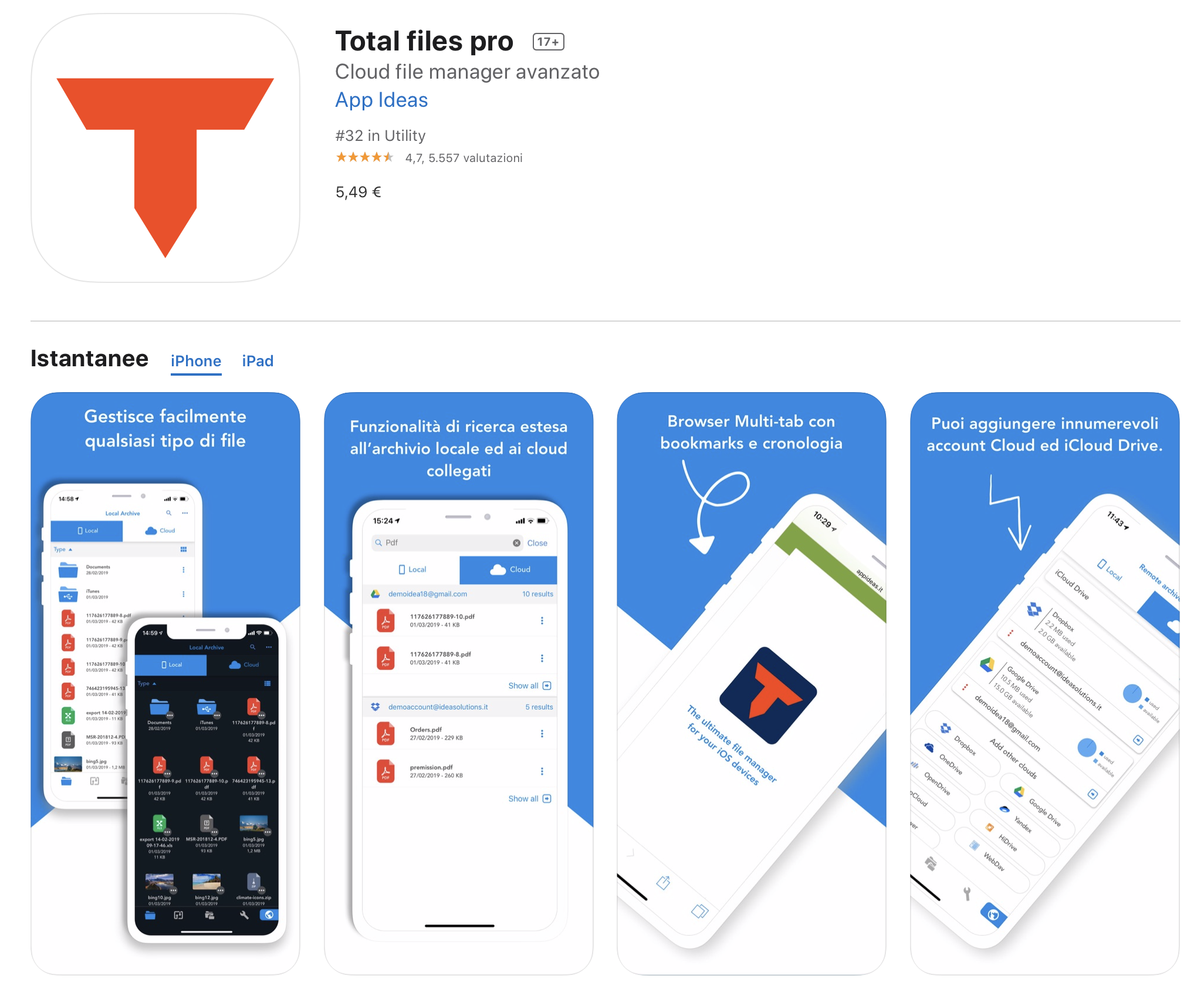
si tratta di un browser gratuito con download manager integrato che permette di catturare i video riprodotti in streaming su qualsiasi pagina Web, comprese quelle di Twitter.
Non essendo TDownloader una app realizzata ufficialmente da Twitter, Apple o un altro colosso del settore hi-tech, ti sconsiglio di utilizzarla per accedere direttamente al tuo account Twitter.
Non è particolarmente rischiosa per la privacy, sia chiaro, ma essendo un’app prodotta da terze parti meglio non darle troppi dati in mano!
Come accedere a Twitter per prendere l’URL del video da scaricare
Alla luce di quanto appena detto, ti consiglio di aprire la app ufficiale di Twitter e di copiare il link diretto al tweet che contiene il video di tuo interesse.
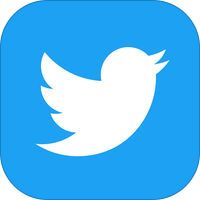
In questo modo potrai dare il collegamento in pasto a Total files
e procedere al download del video partendo direttamente da quest’ultimo.
Se non sai come copiare il link di un tweet in Twitter per iOS
- individua il tweet che contiene il video che vuoi scaricare
- pigia sull’icona della condivisione (la freccia che va verso l’alto) presente sotto quest’ultimo
- e seleziona prima la voce Condividi tweet via… dal menu che si apre
- e poi l’icona Copia link dal menu della condivisione di iOS.
Come usare l’app TotalFiles per iPhone, per scaricare il video di Twitter
- avvia Total files
- premi sull’icona del mappamondo che si trova in basso a destra
- e incolla l’indirizzo del tweet nella barra degli indirizzi dell’applicazione (basta fare un “tap” prolungato su di essa
- e selezionare la voce Incolla dal menu che compare).
- avvia la riproduzione del filmato e,
- quando compare il riquadro con scritto Vuoi scaricare questo contenuto?
- premi sull’icona (√)
Come salvare con nome il video scaricato da Twitter
- Scegli dunque un nome da assegnare al video
- e pigia sul pulsante Fine collocato in alto a destra per avviarne lo scaricamento sulla memoria del tuo iPhone o iPad.
- Al termine del download
- il filmato sarà accessibile dalla schermata principale di Total files
- e dall’applicazione File di iOS
- andando nel menu Sfoglia
- poi vai su Posizioni
Potrà dunque essere esportato in altre app o sul computer.
COME SCARICARE VIDEO DA ONLYFANS ?
Uno dei siti più in voga negli ultimi tempi è OnlyFans.com un sito ricco di foto e video, che probabilmente molti utenti vorrebbero scaricare sul computer o sullo smartphone.
Ma purtroppo non è stato inserito un pulsante SALVA all’interno del sito per permettere il download dei video e delle foto.
NESSUN PROBLEMA!!!! E’ SEMPRE POSSIBILE SCARICARE VIDEO DA ONLYFANS, con una estensione del browser che aggiunge un comodissimo pulsante per SCARICARE TUTTE LE FOTO DI UN PROFILO ONLYFANS in un solo colpo, ed aggiunge un comodissimo tasto per SCARICARE TUTTI I VIDEO DI UN PROFILO ONLYFANS in un solo colpo!!!!!!!
Un grande risparmio di tempo.
Puoi abbonarti ad un profilo OnlyFans e scaricare tutto il materiale foto / video CON DUE CLICK!!!
>>> COME SCARICARE VIDEO DA ONLYFANS

SALVARE FOTO E VIDEO DA TWITTER
Come scaricare video da Twitter
Scaricare video da Twitter su iPhone
SALVARE FOTO E VIDEO DA INSTAGRAM, O SALVARE PROFILI INTERI INSTAGRAM
Come scaricare foto e video da Instagram
Come fare screenshot di foto Instagram
Come fare screenshot di foto Instagram su iPhone
Come vedere se qualcuno fa screenshot delle foto Instagram
Salvare tutte le foto di un profilo Instagram senza visitarlo
Salvare tutte le foto di un profilo Instagram in automatico
Salvare tutte le foto di un profilo Instagram in automatico sul computer
Salvare profili interi Instagram completi di foto, video, storie
Salvataggio di tutte le foto di un profilo Instagram
Scaricare tutte le foto di un profilo Instagram in anonimo
